Comment séparer la date et l’heure dans Excel ?
Dans Excel, si vous avez une date et une heure combinées dans une seule cellule, vous pouvez la séparer en deux valeurs différentes en tant que date et heure. Dans ce didacticiel, nous examinerons certaines des méthodes simples et utiles pour cela.
Formules rapides pour séparer la date
- =INT(A1)
- =ARRONDISSEMENT(A1,0)
- =TRONC(A1)
Formules rapides pour séparer le temps
- =A1-INT(A1)
Dans les formules ci-dessus, A1 est la cellule où vous avez la date et l’heure.
Comprendre la date et l’heure dans Excel
Excel stocke une date sous forme de valeur numérique et l’heure sous forme de fraction.
Et dans l’exemple suivant, vous pouvez voir que pour la date dans la cellule A1, vous avez la valeur numérique 44541, pour l’heure dans la cellule A2, c’est 0,52, et dans la cellule A3, vous avez une date et une heure combinées dans les cellules et la valeur numérique 44541,52.
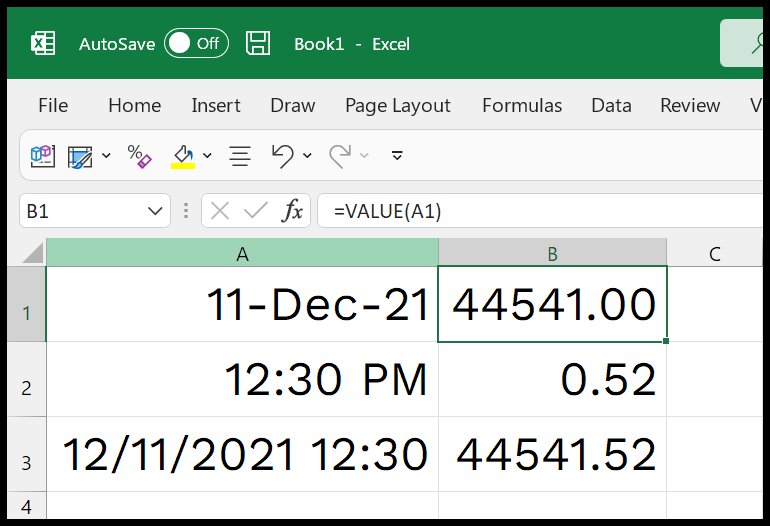
Ainsi, si vous souhaitez séparer la date et l’heure en deux valeurs distinctes, vous devez séparer la partie entière et la partie fractionnaire de la valeur.
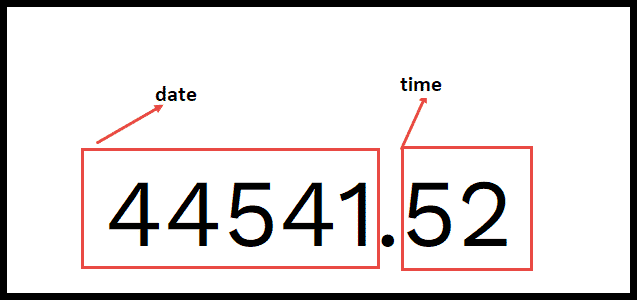
Séparer la date de l’heure dans Excel
L’un des meilleurs moyens de séparer une date d’une valeur de date et d’heure consiste à utiliser la fonction INT. La fonction INT prend un nombre entier à partir d’un nombre et omet la partie fractionnaire.
=INT(A1)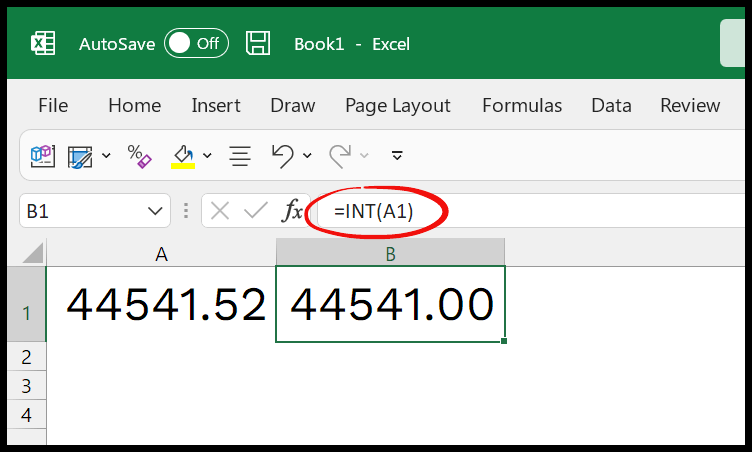
Dans l’exemple ci-dessus, vous avez la fonction INT qui prend la référence de la cellule A1 où vous avez la date et l’heure dans une valeur numérique. Et, il a renvoyé 44541 dans le résultat.
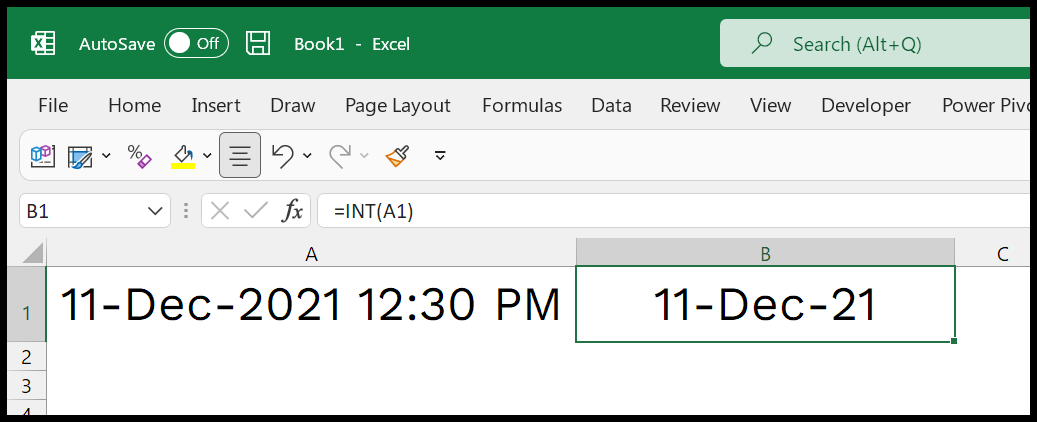
Et maintenant, lorsque vous formatez cela comme une date, il ne vous montre que la date. Maintenant, outre les méthodes ci-dessus, vous pouvez également utiliser les deux fonctions suivantes pour obtenir une date distincte.
Utilisation de la fonction ROUNDDOWN pour supprimer l’heure et diviser la date.
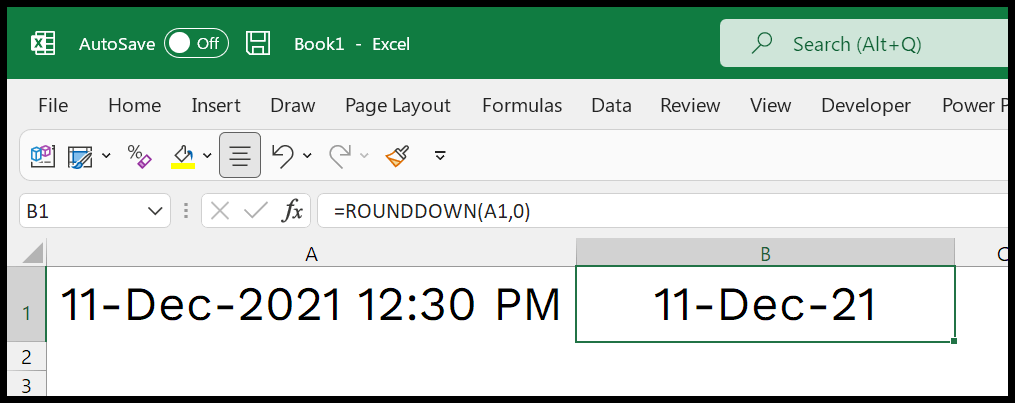
=ROUNDDOWN(A1,0)Et vous pouvez également utiliser la fonction TRUNC pour couper la décimale pour séparer la date.
=TRUNC(A1)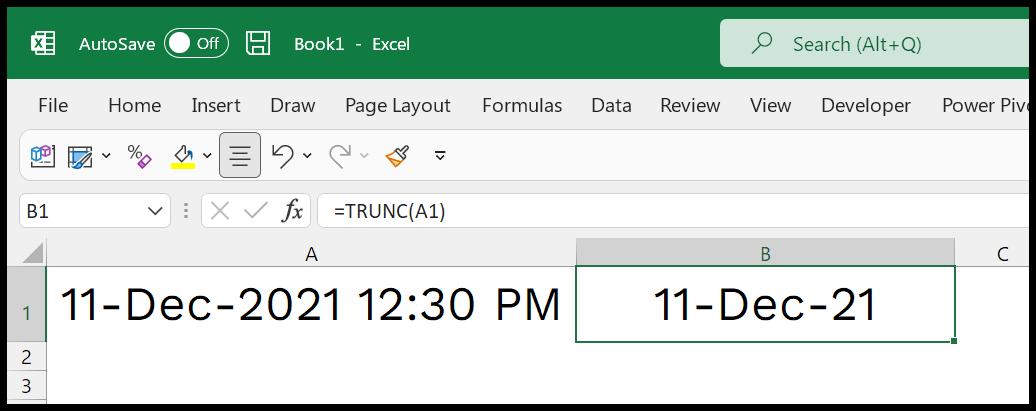
Séparer l’heure de la date dans Excel
Pour séparer le temps, vous pouvez utiliser une formule à l’aide de la fonction INT. Dans l’exemple suivant, vous avez déduit la partie entière du nombre réel et la valeur qui reste est l’heure.
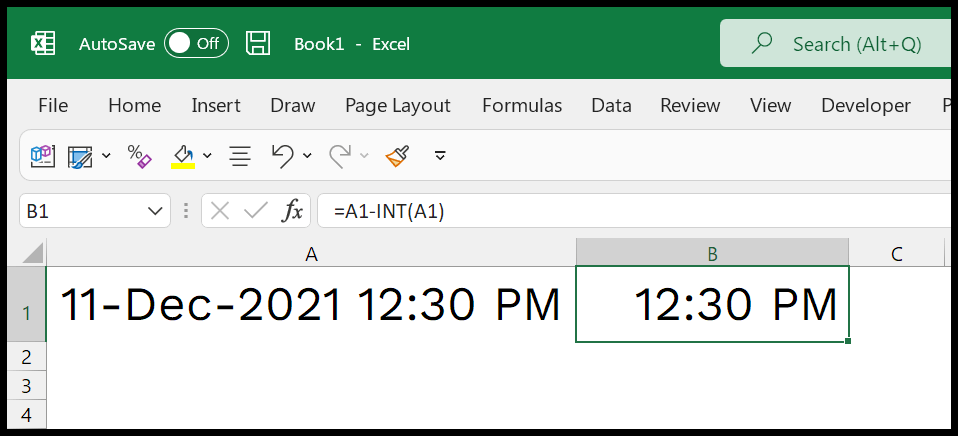
=A1-INT(A1)